 |
 |
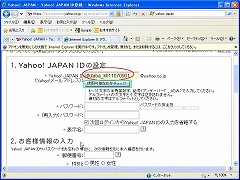 |
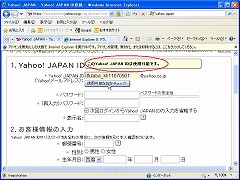 |
| 1.メールアドレスを取得をクリック | 2.今すぐメールアドレスを取得するをクリック | 3.メールアドレス(YahooID)を記入する
Yahooの中で同じものはダメ 例では itfutaba_会員番号 とした 使用可能なIDかチェックをクリック |
4.このYahooIDは使用可能です と表示されればOK |
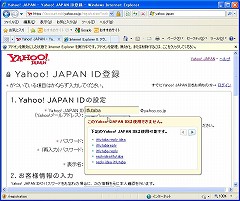 |
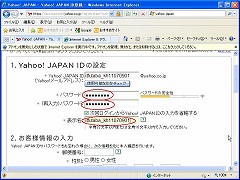 |
 |
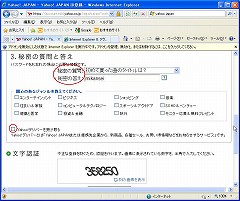 |
| 5.この例のように使用できません と 表示されたら 表示されたサンプルを選ぶか 別のIDを入れて 使用出来るIDを探す | 6.IDが決まったら パスワードを設定する
IDとパスワードは忘れないようメモしよう 表示名はIDと同じでも 名前やニックネームでOK |
7.郵便番号 生年月日 メールアドレス 職業を記載する
メールアドレスに関しては会場で説明します |
8.秘密の質問を選び その回答を入力 |
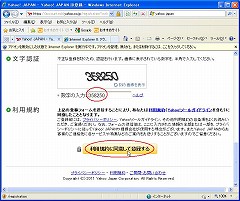 |
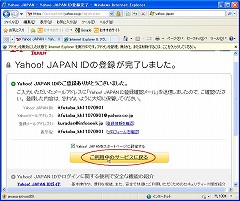 |
 |
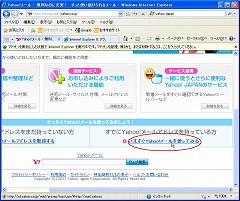 |
| 9.文字認証として表示されている数字を入力し 利用規約に同意して登録するをクリック | 10.YahooJapanIDの登録が完了しました が 表示されれば 登録完了
ご利用サービスに戻る をクリック |
11.YahooJapanのトップページをホームとするか タブに登録するか を聞いてくる
どれを選んでも良い (IEを開いた時にYahooを表示したい場合はホームページとして使うを選ぶ) |
12.2の画面が再度表示される(利用サービスに戻った状態) 少し下に行き
いますぐYahooメールを使ってみる をクリック |
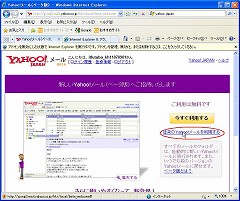 |
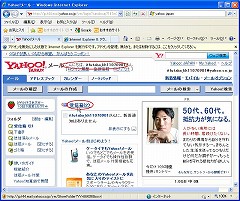 |
 |
|
| 13.この画面が表示される
従来のYahooメールを利用する をクリック |
14.Yahooメールのトップ画面が出る
こんにちは・・・・・と表示されていればOK (表示されていなければ ログインをする) 受信箱(2)は2通メールが届いている意味 受信箱をクリック |
15.件名をクリックすればメール内容を読める | 16.お友達のメールアドレスを聞いて 互いにメールのやりとりをしてみよう |